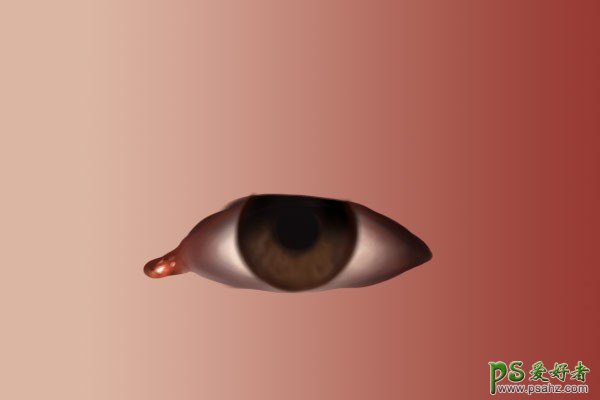当前位置:PS爱好者教程网主页 > PS鼠绘教程 > 教程
PS大神教你快速手绘一支质感逼真的眼睛-鼠绘非常细腻的眼睛(6)
时间:2015-03-25 13:27 来源:PS手绘教程 作者:绘制眼睛 阅读:次
10、添加虹膜的细节
第一步 又要新建图层啦!在“虹膜”图层上新增一层,命名为“虹膜细节”。 虹膜和瞳孔的部分会互相渗透,并且会渗入眼白。总之就没有绝对清晰的分界! 将前景色设置成#240b02,然后调整笔刷大小,沿着虹膜和瞳孔的边缘涂抹,注意要融合得自然一些。画地时候注意在虹膜上部营造出眼睑和眼睫投下的阴影,不要担心会画出去。
第二步 将前景色调到#54382a,前景色调整到#3f2315,将笔刷缩得更小些,放大画布,在棕色区域试着随意画出深浅不一的颜色。注意让这些笔触围绕中心的瞳孔呈辐射状。
第三步 接下来,我们要在虹膜上增加更多细节。将前景色调到#9b643f,将背景色调到#511f05,缩小笔刷至到几个像素大小,描绘虹膜肌肉细节。在绘画过程中可以使用“X”键在前景色和背景色之间切换。记得在你的色板中添加上这两种颜色,这样使用吸管工具(I)取色也很方便。
最新教程
推荐教程